文章详情页
Windows10快速启动栏不见了的解决方案
浏览:6日期:2022-10-21 14:39:17
用过XP系统的用户肯定对快速启动栏并不陌生,通过快速启动栏可以快速启动常用的软件。但因为桌面创建快捷方式更加便利,从Windows7系统开始就取消了快速启动栏。那么Windows10快速启动栏不见了该如何找回呢?
方法步骤:
1、首先在任务栏的空白处单击鼠标右键,跳出选单以后选择【工具栏】→【新建工具栏】。

2、跳出“新增工具栏 – 选择文件夹”以后, 在空白字段中输入“%appdata%MicrosoftInternet ExplorerQuick Launch”,然后单击〔选择文件夹〕。
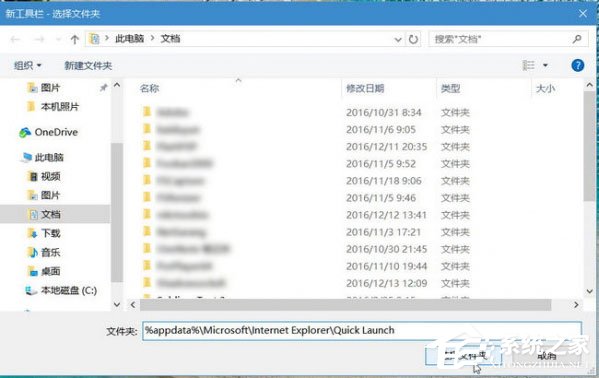
3、此时在任务栏上就会出现“Quick Launch”工具栏,可是还是跟快速启动列长得不一样啊!

4、没关系,我们再动手做一点改造,在任务栏上单击鼠标右键,跳出选单以后,这次我们在选单上选择【锁定任务栏】解除锁定。

5、解除锁定以后,就可以把快速启动列拖曳到任务栏最左侧,然后在上面单击鼠标右键,将【显示文字】及【显示标题】取消勾选。


6.完成以上操作后,就可以看到经典的快速启动栏了。

温馨提醒:可以在快速引导块域的右键选单上按下【查看】→【大图标】,让图标变得更大更好点击,并重新按下【锁定任务栏】以免不小心拉到让图标乱掉。


上面就是Windows10快速启动栏不见了的解决方法介绍了,其实并不是快速启动栏不见了,而是被官方隐藏了,用户通过设置就可以找回了,本文方法同样适用其他Windows系统
标签:
Windows系统
相关文章:
排行榜
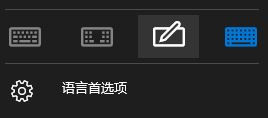
 网公网安备
网公网安备